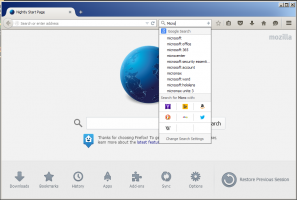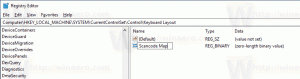Terminalul Windows a primit suport pentru selectarea completă a tastaturii
Microsoft a actualizat atât versiunile stabile, cât și versiunile de previzualizare ale Windows Terminal. Versiunea stabilă 1.14 include totul de la previzualizare lansată anterior. Așadar, canalul de previzualizare găzduiește acum o versiune mai nouă 1.15 care adaugă un nou mod de marcare care permite selectarea textului în terminal folosind doar tastatura și alte câteva îmbunătățiri.
Selectarea tastaturii în terminalul Windows, alias modul marcare
Începând cu Terminalul 1.15, puteți utiliza tastatura pentru a selecta orice text. Pentru aceasta, trebuie să activați modul de marcare cu Ctrl+Schimb+M tastă rapidă. Apoi veți putea selecta text ca în orice editor de text. Deplasați-vă în jurul cuvintelor cu tastele săgeți, apăsați lung Schimb pentru a începe selecția și mutați cursorul cu tastele săgeți pentru a selecta un text.
Puteți selecta rapid tot textul cu Ctrl + A. Pentru a părăsi modul marcare, apăsați Esc.
Terminalul acceptă acțiunile corespunzătoare.
- markMode - intrați sau părăsiți modul marcaj.
- comutațiBlockSelection - activați o selecție de bloc
- switchSelectionEndpoint - Când modificați o selecție folosind tastatura, mutați un capăt al selecției. Această acțiune comută focalizarea pe celălalt marcator de selecție.
Semne de defilare
În plus, Terminalul acceptă acum marcajele de defilare ca o caracteristică experimentală. Puteți adăuga un marcaj la care vă puteți întoarce rapid cu o comandă sau o tastă rapidă din orice loc din bufferul de ieșire.
Pentru a juca cu semne, adăugați aceste linii la profilul dvs. JSON
// acțiuni{"chei":„ctrl+sus”,"comanda":{"acțiune":„scrollToMark”,"direcţie":"anterior"},"Nume":„Marca anterioară”},{"chei":„ctrl+jos”,"comanda":{"acțiune":„scrollToMark”,"direcţie":"Următorul"},"Nume":„Următorul marcaj”},{"chei":„ctrl+pgup”,"comanda":{"acțiune":„scrollToMark”,"direcţie":"primul"},"Nume":„Primul semn”},{"chei":„ctrl+pgdn”,"comanda":{"acțiune":„scrollToMark”,"direcţie":"ultimul"},"Nume":„Ultimul semn”},{"comanda":{"acțiune":„adăugațiMarcă”}},{"comanda":{"acțiune":„adăugațiMarcă”,"culoare":„#ff00ff”}},{"comanda":{"acțiune":„adăugațiMarcă”,"culoare":„#0000ff”}},{"comanda":{"acțiune":„clearAllMarks”}},// profile.defaults„experimental.autoMarkPrompts”:Adevărat,„experimental.showMarksOnScrollbar”:Adevărat,Puteți defini următoarele acțiuni pentru marcajele de defilare.
-
addMark: Adaugă un semn de defilare în memoria tampon de text. Dacă există o selecție, marcajul este plasat la selecție, în caz contrar, este plasat pe rândul cursorului.
- Acțiunea addMark are un opțional culoare parametru care vă permite să setați culoarea semnului de defilare.
-
scrollToMark: Derulează la marcajul de defilare în direcția dată.
- Parametrul de direcție pentru scrollToMark acceptă primul, anterior, următorul și ultimul.
- clearMark: Șterge marcajul de defilare în poziția curentă, fie la o selecție, dacă există una, fie la poziția cursorului.
- clearAllMarks: Șterge toate semnele de defilare din bufferul de text.
Alte modificari
Există și alte îmbunătățiri în Terminal. Schemele de culori acceptă acum "magenta" și "Magenta strălucitoare" in locul "Violet" și „violet strălucitor”.
De asemenea, extensia sa shell acceptă acum următoarele taste de accelerație în meniul contextual al Explorer:
- T pentru Deschidere în terminal,
- P pentru Open in Terminal Preview,
- D pentru Deschidere în Terminal (Dev)
Mai multe în anunț oficial.
Terminalul Windows este disponibil pentru descărcare din Microsoft Store:
- Terminal Windows
- Previzualizarea terminalului Windows
De asemenea, îl puteți descărca de pe Pagina de lansări GitHub.
Dacă vă place acest articol, vă rugăm să îl distribuiți folosind butoanele de mai jos. Nu va lua multe de la tine, dar ne va ajuta să creștem. Mulțumesc pentru sprijin!